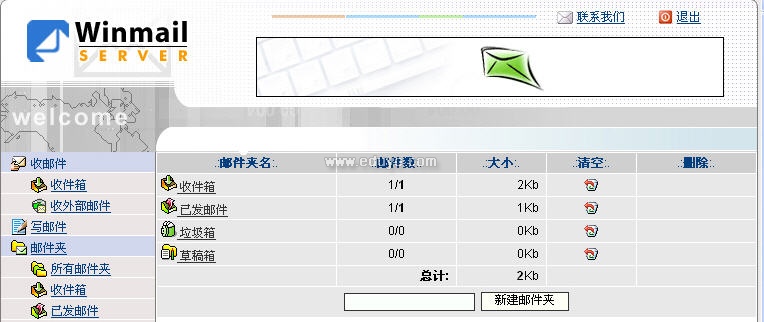使用第三方软件Winmail Server 搭建
是一款安全易用全功能的邮件服务器软件,它既可以作为局域网邮件服务器、互联网邮件服务器,也可以作为拨号ISDN、ADSL宽带、FTTB、有线通(CableModem) 等接入方式的邮件服务器和邮件网关。
一.初始化配置流程:
安装完成后,我们还必须对邮件系统进行一些初始化设置,系统才能正常运行,步骤如下:
1.快速设置向导
如图3所示,首先输入要新立的邮箱地址和使用密码,然后点“设置”,设置向导会自动查找系统数据库中是否存在要建的邮箱及域名,同时也会测试 POP3、SMTP、HTTP和ADMIN 服务器是否成功启动;之后会在“设置结果”框内显示测试信息和有关邮件客户端的配置信息,也给出了WEB管理地址。
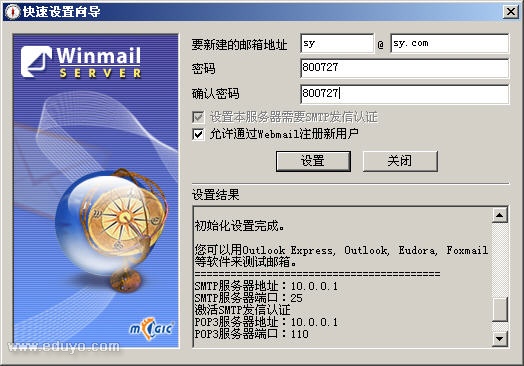
2.使用管理工具配置
快速向导完成后,即可开始邮件系统检测及进行邮件收发测试。
第一步:在“开始”-“程序”-“Magic winmail”下,找到“Magic winmail管理端工具”并打开。
第二步:检查邮件系统是否运行正常
管理工具启动时,会提示你用默认的用户名admin和你在安装时设置的密码登陆邮件服务器;登录后,请使用“系统设置”-“系统服务”来查看 ADMIN、SMTP、POP3、IMAP 等服务是否运行正常。亮绿灯表示服务成功运行,亮红灯表示服务存在问题(如图4)。

注:如果出现有些服务亮红灯,一般都是因为端口被占用造成的,请关闭此占用程序或者更换端口再重新启动服务。
第三步:域名设置及邮箱管理。在窗口左面选“域名设置”,切换到“域名管理”窗口;然后点“新增”建立新域名;如图5所示,在域名框内输入你欲建立的邮箱域名并加入相关描述后,还应对此邮件服务器作总体上的控制设置。比如在高级属性选项卡中可以设置用户允许通过WEB方式注册新邮箱、在邮箱默认权限选项卡下设置邮箱要屏蔽的一些功能等等。
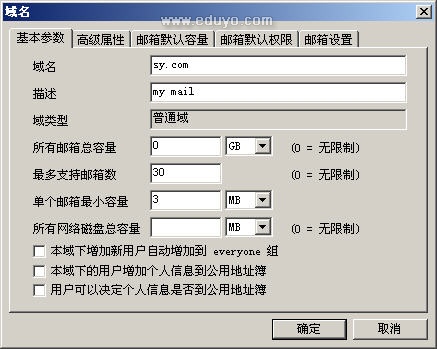
第四步:增加邮箱。就是新增邮箱用户及建立新邮箱,以使服务系统开始投入使用。在左面“用户和组”-“用户管理”选项下,建立用户及邮箱,并对相关参数作设置(如图6所示);当然这一步也可以在后面通过WEB方式让远程用户自己注册。
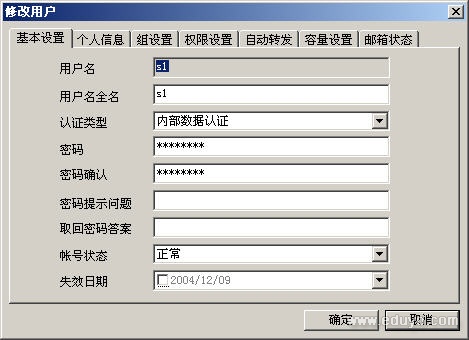
3.邮件使用测试
以上各项均设置完成后,就可以先在本机测试一下服务是否已开启了。一种测试方法是使用常用的邮件客户端软件如 Outlook Express等进行,只是注意“发送邮件服务器(SMTP)”应填入刚才设定的邮件服务器的IP地址或主机名,而“接收邮件服务器(POP3)”应填入在用户管理中设定的就行了。
另一种更方便的办法就是通过WEB方式注册及收发新邮件。登录地址会在前面步骤的“快速设置向导”面板下“设置结果”框内有提示(本例为:http://10.0.0.1:6080/),WEB登录界面如图7所示。
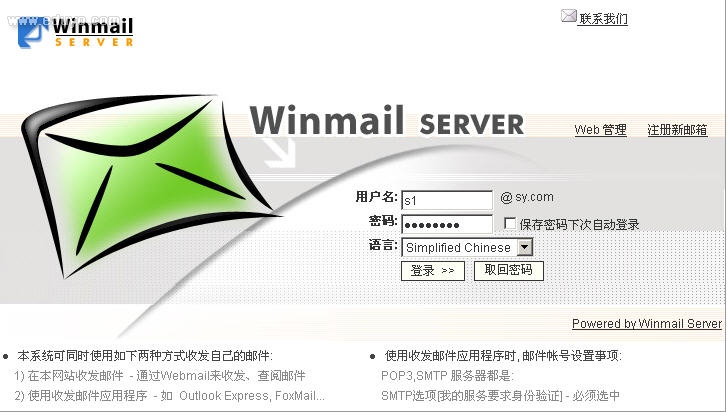
输入刚才建立的用户名及密码即可开始在线收发邮件了;同时在登录界面里可以在线注册新邮箱。图8大家应该很熟悉了吧!这就是此软件的WEB邮件收发界面,好了,大家可以动手了!